Установка внешних приложений на Андроид может показаться сложной задачей для новичка, но с нашим полным руководством вы сможете освоить этот процесс без проблем. В этой статье мы подробно расскажем, как установить apk файлы на ваше устройство Android.
Прежде всего, стоит упомянуть, что скачивание и установка apk файлов происходит за пределами Google Play Store. Таким образом, вы можете получить доступ к приложениям, которых нет в официальном магазине Google. Тем не менее, помните, что скачивание и установка apk файлов с непроверенных источников может быть небезопасным и повлечь за собой риск заражения вирусами или вредоносными программами.
Перед тем, как начать процесс установки apk файлов, вам необходимо включить функцию "Неизвестные источники" в настройках вашего устройства Android. Для этого перейдите в "Настройки", затем выберите "Безопасность" или "Безопасность и конфиденциальность" и поставьте галочку напротив опции "Неизвестные источники".
После включения функции "Неизвестные источники" вы готовы к установке apk файлов. Скачайте apk файл, который вы хотите установить, на ваше устройство Android. Обычно apk файлы находятся в папке "Загрузки", но вы можете выбрать любое другое место для сохранения файлов. Когда скачивание завершено, найдите файл в файловом менеджере вашего устройства.
Что такое APK файлы

APK файлы похожи на обычные файлы, которые можно найти на компьютере, но они объединяют все компоненты приложения в один файл пакета. Это упрощает установку и обновление приложений на устройствах Android.
APK файлы можно загружать и устанавливать из разных источников, например, из официального магазина приложений Google Play или с помощью файлового менеджера скачанных файлов. Однако, перед установкой APK файла, необходимо убедиться, что источник файлов надежен и проверенный, чтобы предотвратить установку вредоносного ПО.
Обратите внимание: перед загрузкой и установкой APK файлов, необходимо включить опцию "Неизвестные источники" в настройках безопасности вашего устройства Android. Это позволит установить приложения, которые не загружены из официального магазина Google Play.
Какие APK файлы можно установить на Андроид
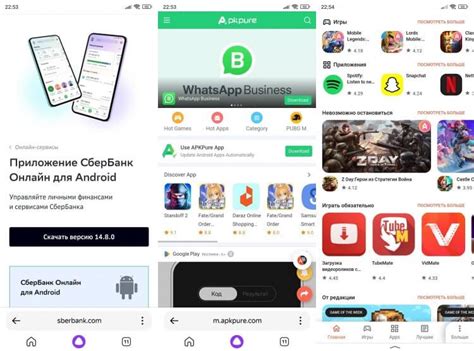
В целом, вы можете установить APK файлы, которые:
- Были загружены с официальных магазинов приложений, таких как Google Play Store или Samsung Galaxy Store;
- Были скачаны с официальных веб-сайтов разработчиков;
- Были получены от других надежных источников, при условии, что вы доверяете этому источнику и знаете, что файлы не содержат вредоносного или вредоносного кода.
Однако, не рекомендуется устанавливать APK файлы, которые:
- Были получены из неизвестных источников или сомнительных веб-сайтов, так как они могут содержать вредоносное ПО;
- Были изменены через процесс подписи или изменения, так как это может повлиять на безопасность и работоспособность файла;
- Находятся в противоречии с законодательством вашей страны или территории.
При установке APK файлов, рекомендуется быть осторожными и следовать руководству разработчика или официальным инструкциям. Также, необходимо всегда иметь актуальную антивирусную программу на своем устройстве, чтобы предотвратить установку вредоносного ПО.
Откуда скачать APK файлы
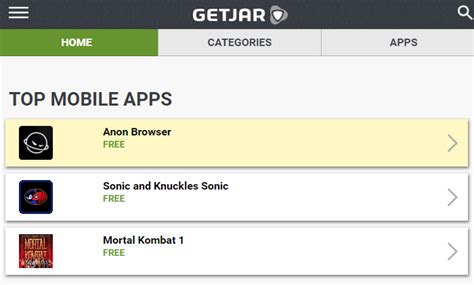
- Официальный магазин приложений Google Play - одно из самых надежных источников. Здесь вы можете найти широкий выбор приложений в официальной версии.
- Альтернативные магазины приложений, такие как APKMirror, Aptoide или Uptodown - эти источники предлагают широкий выбор приложений, включая те, которые могут быть недоступны в официальном магазине.
- Официальные веб-сайты разработчиков или компаний - многие разработчики предлагают APK файлы на своих официальных веб-сайтах. На этих сайтах вы можете найти предварительные версии, бета-версии или другие специальные выпуски приложений.
- Форумы, сообщества или блоги Android - эти сообщества часто предоставляют ссылки на APK файлы или делятся опытом установки определенных приложений.
Важно помнить, что при скачивании APK файлов с непроверенных источников существует риск получения вредоносного или несоответствующего приложения. Всегда проверяйте рейтинги, отзывы и источник загрузки, прежде чем скачивать APK файлы.
Как разрешить установку APK файлов из неизвестных источников
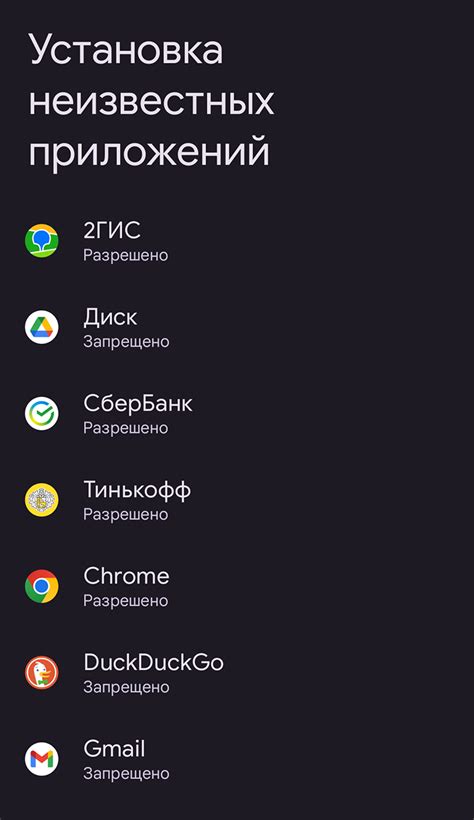
По умолчанию, устройства на операционной системе Android запрещают установку приложений, загруженных из неизвестных источников. Это делается для защиты от возможной угрозы безопасности. Однако, в некоторых случаях, пользователю может потребоваться установить приложение, полученное не из Google Play Маркет или других официальных источников. В таких случаях, необходимо разрешить установку APK файлов из неизвестных источников.
Следуйте этим простым шагам, чтобы разрешить установку APK файлов из неизвестных источников на вашем Android-устройстве:
- На вашем устройстве откройте "Настройки". Это обычно значок шестеренки или шестеренки с дополнительными параметрами в верхней панели уведомлений или на главном экране.
- Прокрутите вниз и найдите раздел "Безопасность" или "Безопасность и конфиденциальность".
- В разделе "Безопасность" найдите и нажмите на опцию "Неизвестные источники".
- В появившемся окне будет предупреждение о возможных рисках при установке приложений из неизвестных источников. Прочтите это предупреждение, затем нажмите на "ОК", чтобы разрешить установку.
- Теперь вы можете установить приложения, загруженные из неизвестных источников. Просто откройте APK файл, который вы хотите установить, и следуйте инструкциям на экране.
Обратите внимание, что разрешение установки из неизвестных источников может повлечь за собой определенные риски безопасности. Убедитесь, что вы доверяете источнику, из которого загружаете APK файл, и что файл не содержит вредоносного программного обеспечения. Всегда будьте внимательны и аккуратны при установке приложений из неизвестных источников.
Как установить APK файл через файловый менеджер
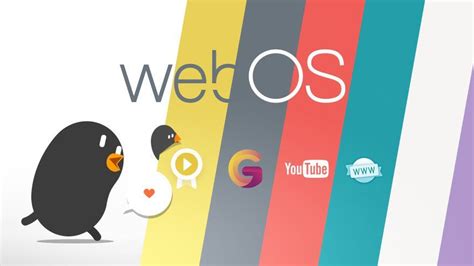
| Шаг 1: | Скачайте APK файл, который вы хотите установить, на свое Android устройство. Обычно файлы загружаются в папку "Загрузки". |
| Шаг 2: | Откройте файловый менеджер на своем устройстве Android. Вы можете найти его в списке приложений или на рабочем столе. |
| Шаг 3: | Перейдите в папку "Загрузки" или ту папку, в которую был сохранен APK файл. |
| Шаг 4: | Найдите APK файл и нажмите на него. В некоторых версиях файлового менеджера может потребоваться дополнительное нажатие на кнопку "Установить". |
| Шаг 5: | При необходимости разрешите установку приложений из неизвестных источников. Для этого просто следуйте инструкциям на экране и включите опцию "Разрешить установку из источников, отличных от Google Play". |
| Шаг 6: | Нажмите на кнопку "Установить" и дождитесь завершения процесса установки. После этого вы сможете запустить приложение с помощью ярлыка на главном экране или в списке приложений. |
Теперь вы знаете, как установить APK файл через файловый менеджер на устройстве Android. Не забывайте, что установка приложений из-за пределов Google Play Store может представлять определенные риски, поэтому будьте внимательны и устанавливайте только те приложения, которые вы доверяете.
Как установить APK файл через Google Play
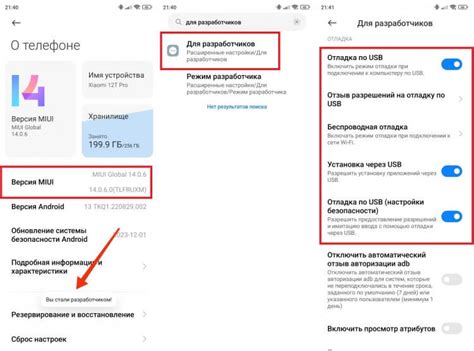
Для установки APK файла через Google Play:
- Откройте приложение Google Play на своем устройстве Android.
- Введите название приложения в поисковой строке или просмотрите разделы с рекомендациями.
- Выберите нужное приложение из списка результатов.
- Нажмите на кнопку "Установить", чтобы начать установку приложения.
- Подтвердите разрешения, предоставляемые приложению, и дождитесь завершения установки.
- После установки приложение будет доступно на главном экране или в списке установленных приложений.
Установка приложений через Google Play гарантирует, что загружаемые файлы проверены на вредоносный контент, что повышает безопасность вашего устройства и данных.
Пользуйтесь Google Play для установки и обновления приложений на своем устройстве Android. Это самый простой и надежный способ получить доступ к множеству полезных и интересных приложений для вашего Android-устройства.
Как установить APK файл через ADB

Вот пошаговое руководство:
- Убедитесь, что на вашем компьютере установлены драйверы устройства и ADB.
- Подключите ваше устройство к компьютеру с помощью USB-кабеля.
- Откройте командную строку или терминал на вашем компьютере.
- Введите команду "adb devices" для проверки подключения вашего устройства. Устройство должно быть видимо в списке устройств.
- Скопируйте APK файл, который вы хотите установить, на ваше устройство.
- Введите команду "adb install путь_к_APK_файлу" (замените "путь_к_APK_файлу" на фактический путь к файлу) для установки APK через ADB.
- Дождитесь завершения установки. После этого APK файл будет установлен на ваше устройство Android.
Теперь вы знаете, как установить APK файл через ADB. Использование ADB может вам помочь, если у вас возникли проблемы с установкой APK файлов через стандартные способы.